查看规划单元
您可以在“管理审批”面板中查看规划单元的列表。
要打开“管理审批”面板并查看规划单元:
- 打开相应表单。
- 从 Planning 功能区中,选择审批
 以打开管理审批面板。
以打开管理审批面板。
或者,您也可以单击 Smart View 主页面板中的操作菜单,然后选择审批。
Figure 14-1 “审批”面板
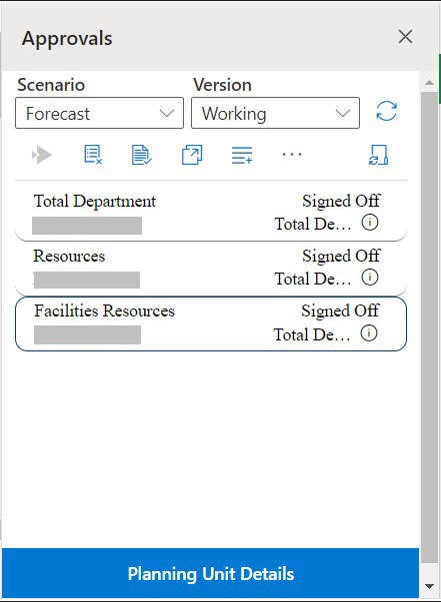
- 在管理审批面板中,选择方案和版本。
- 单击
 可显示您有权访问的规划单元列表。
可显示您有权访问的规划单元列表。 - 选择要查看或处理的规划单元。
如果由于列表太长而无法轻松找到规划单元,您可以对列表执行搜索或应用筛选器,如“查找规划单元”中所述。
- 要查看选定规划单元的详细信息,请单击规划单元详细信息。
- 在审批状态选项卡中,您可以查看以下项的历史记录:流程状态、所有者、采取的操作以及状态的更改日期和时间。
- 在注释选项卡中,您可以查看为规划单元输入的任何注释。请参阅“为规划单元添加注释”。
- 单击关闭返回到“管理审批”面板。
- 使用列表顶部的工具栏对规划单元执行操作。单击省略号按钮以查看更多操作。
Figure 14-2 用于对规划单元执行各种操作的工具栏
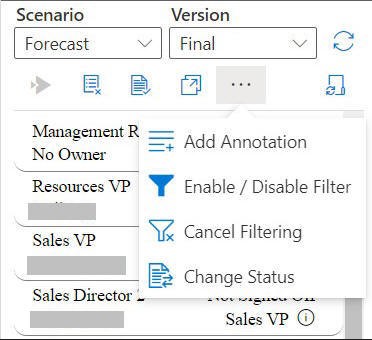
 - 从审批流程中排除规划单元,并将其从列表中删除。
- 从审批流程中排除规划单元,并将其从列表中删除。 - 验证规划单元以运行管理员设置的任何数据验证规则。
- 验证规划单元以运行管理员设置的任何数据验证规则。 - 查看规划单元的提升路径。
- 查看规划单元的提升路径。 - 为规划单元添加注释。.
- 为规划单元添加注释。. - 使用不同的标准筛选规划单元列表。
- 使用不同的标准筛选规划单元列表。 - 取消在规划单元列表上应用的任何筛选器。
- 取消在规划单元列表上应用的任何筛选器。 - 更改规划单元的状态。
- 更改规划单元的状态。 - 设置外出时用于管理规划单元的操作。
- 设置外出时用于管理规划单元的操作。
- 单击
 以关闭“管理审批”面板,然后返回 Smart View 主页面板。
以关闭“管理审批”面板,然后返回 Smart View 主页面板。
如果已从操作菜单打开“管理审批”面板,则使用关闭按钮关闭“管理审批”面板并返回 Smart View 主页面板,该按钮显示在规划单元详细信息按钮旁边。